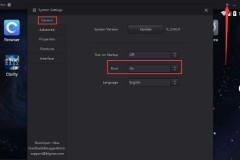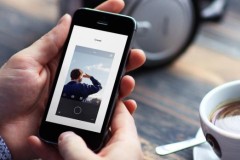Nếu bạn đang sử dụng các sản phẩm hiện đại của Apple như là Macbook, iPhone, iPad,…. thì bạn có biết rằng giữa các thiết bị này có thể thiết lập được các kết nối từ xa, cụ thể hơn là bạn hoàn toàn có thể điều khiển chiếc Macbook của mình bằng iPhone hoặc iPad. Thật tiện lợi đúng không nào, chúng ta cùng tìm hiểu nhé!
Điều khiển Macbook với iPhone/iPad:
Bước 1: Đầu tiên bạn sẽ cần mở tính năng chia sẻ trên Mac, bạn vào System Preferences > Sharing như hình bên dưới.
Bước 2: Bạn tick vào hộp thoại Screen Sharing. Tính năng cho phép bạn chọn tài khoản nhất định hay giới hạn số tài khoản có thể điều khiển Macbook của bạn. Để thêm tài khoản bạn chỉ cần click vào dấu + hoặc click vào dấu – để xóa tài khoản cũ.
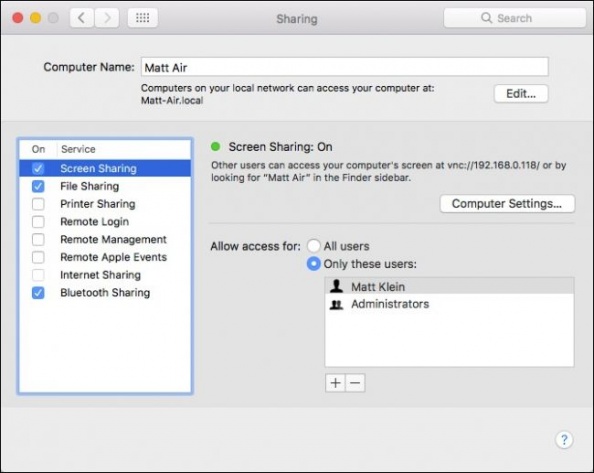
Lưu ý: Bạn sẽ cần ghi nhớ tên máy tính và địa chỉ IP bên dưới dòng “Screen Sharing: On” để có thể thiết lập kết nối trên iPhone hay iPad.
Bước 3: Bạn cần click vào “Edit” để thiết lập mật khẩu, chỉ làm bước này mới giúp bạn điều khiển trên iPhone hay iPad, nếu không người xem chỉ có thể xem nội dung trong Macbook.
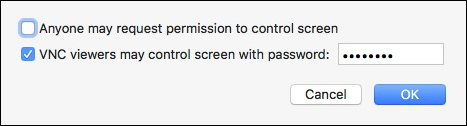
Bước 4: Tiếp theo, bạn cần download ứng dụng VNC trên iPhone hay iPad của mình. VNC Viewer là một trong những ứng dụng hoàn toàn miễn phí.
Bước 5: Sau khi cài đặt ứng dụng VNC Viewer xong, bạn chạm vào dấu + để thiết lập tài khoản kết nối.
Bước 6: Bây giờ tất cả bạn cần làm là nhập địa chỉ IP và tên máy tính của máy Macbook vào 2 trường Address và Name > Connect (ID và tên ở bước 2 bạn nhé).
Lưu ý: Kết nối sẽ không được mã hóa, bạn có thể tắt cảnh báo để ứng dụng không cảnh báo mỗi khi kết nối. Tiếp theo bạn chạm vào Connect ở góc phải.
Bước 7: Bây giờ bạn chỉ cần nhập mật khẩu mà mình vừa cài đặt ở trên để điều khiển Macbook trên iPhone hay iPad. Với lần kêt nối đầu tiên, một cửa sổ chỉ dẫn sẽ hiện ra giới thiệu các lệnh cơ bản bạn có thể thực hiện khi điều khiển trên iPhone hay iPad của mình.
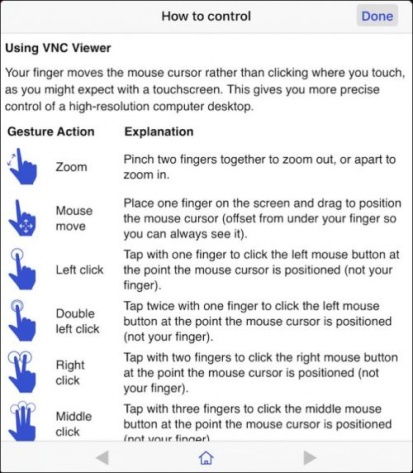
Bước 8: Tiếp theo, bạn sẽ đến màn hình đăng nhập, bạn chỉ cần nhập mật khẩu của tài khoản trên Macbook của mình để bắt đầu sử dụng.
Ngắt kết nối:
- Khi kết thúc, bạn chỉ cần click vào ký tự X trên thanh công cụ là được.
- Khi iPhone hay iPad kết nối với Macbook, bạn cũng có thể ngắt kết nối bằng cách chọn Disconnect từ trên thanh công cụ như hình.

Chúc các bạn thao tác thành công!
Nguồn: howtogeek.com